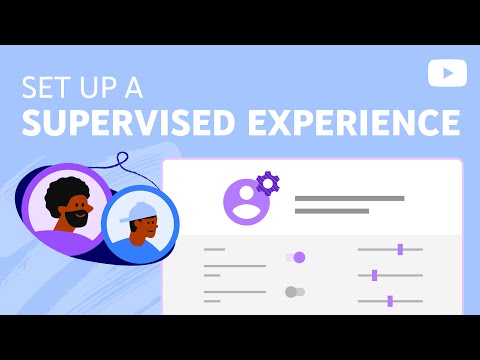Miljoniem cilvēku izmanto Facebook, lai sazinātos ar draugiem un ģimeni. Popularitātes dēļ Facebook ir pakļauts hakeriem, viltotiem Facebook profiliem un nozagtas identitātes gadījumiem. Šo iemeslu dēļ Facebook pievienoja jaunus drošības iestatījumus, lai palīdzētu nodrošināt jūsu kā sociālo mediju vietnes lietotāja drošību. Izmantojot klēpjdatoru vai galddatoru, Facebook drošības iestatījumu pielāgošana un sirdsmiera palielināšana prasa vairāk vai mazāk piecas minūtes.
Soļi
1. daļa no 2: Piekļuve drošības iestatījumu lapai

Solis 1. Piesakieties Facebook
Savā klēpjdatorā vai galddatorā atveriet savu iecienītāko tīmekļa pārlūkprogrammu, ierakstiet www.facebook.com un nospiediet tastatūras taustiņu Enter. Pieteikšanās lapā teksta laukos ievadiet savu lietotājvārdu un paroli un pēc tam noklikšķiniet uz “Pieteikties”.
Jums jāizmanto klēpjdators vai galddators. Viedtālruņi pašlaik neatbalsta drošības iestatījumu pielāgošanu

2. solis. Dodieties uz Iestatījumi
Lai tur nokļūtu, tiklīdz esat pierakstījies, skatieties savas mājas lapas augšējā labajā stūrī, kur redzēsit nelielu bultiņas uz leju pogu. Vienkārši noklikšķiniet uz tā, lai parādītu nolaižamo izvēlni. Ritiniet uz leju un noklikšķiniet uz “Iestatījumi”.

3. solis. Dodieties uz lapu Drošības iestatījumi
Paskatieties uz sleju, kas atrodas ekrāna Vispārīgie konta iestatījumi kreisajā pusē. Tieši zem pirmās opcijas (Vispārīgi) jūs redzēsit cilni Drošība. Noklikšķiniet uz tā, lai atvērtu lapu Drošības iestatījumi.
Katru vienumu lapā Drošības iestatījumi var rediģēt, lai uzlabotu jūsu Facebook konta drošību. Pa labi no katra vienuma ir noklikšķināma poga “Rediģēt”
2. daļa no 2: Drošības iestatījumu pārvaldība

1. darbība. Rediģējiet pieteikšanās paziņojumus
Noklikšķiniet uz pogas Rediģēt labajā pusē no opcijas, ja vēlaties saņemt paziņojumu pa e -pastu un/vai īsziņu/push paziņojumu, kad kāds mēģina pieteikties jūsu Facebook, izmantojot datoru vai mobilo ierīci, kuru nekad iepriekš neesat izmantojis. Atzīmējiet atbilstošo lodziņu ar atzīmi.

2. solis. Ievietojiet drošības kodu, izmantojot pieteikšanās apstiprinājumus
Pieteikšanās apstiprinājumu saņemšanai noklikšķiniet uz pogas Rediģēt un atzīmējiet izvēles rūtiņu, ja vēlaties, lai jūsu kontam tiktu prasīts drošības kods, kad tam piekļūst no nezināmām pārlūkprogrammām.

3. solis. Izmantojiet savu Facebook lietotni, lai iegūtu kodu, izmantojot kodu ģeneratoru
Noklikšķiniet uz koda ģeneratora pogas Rediģēt, ja vēlaties iespējot un iestatīt citu veidu, kā iegūt drošības kodus. Ja vēlaties atspējot kodu ģeneratoru, neatzīmējiet to.
Šī opcija pēc noklusējuma ir “Kodu ģenerators ir iespējots”

4. solis. Iestatiet īpašas paroles, izmantojot lietotņu paroles
Noklikšķiniet uz pogas “Rediģēt” lietotņu parolēm, ja vēlaties ģenerēt un izmantot īpašas paroles, lai pieteiktos savās lietotnēs, nevis izmantot savu Facebook paroli vai pieteikšanās apstiprinājuma kodus.

5. solis. Izvēlieties 3–5 draugus, kas būs jūsu uzticamie kontakti
Uzticamajām kontaktpersonām noklikšķiniet uz pogas Rediģēt, ja vēlaties pievienot draugus, kuri var jums droši palīdzēt, ja kādreiz rodas grūtības piekļūt jūsu kontam.
Pēc tam logs tiks izvērsts, parādot klikšķināmo cilni “Izvēlēties uzticamas kontaktpersonas”, lai jūs varētu pievienot šim priviliģētajam sarakstam ne vairāk kā piecus draugus

6. solis. Iestatiet savas uzticamās pārlūkprogrammas
Uzticamajām pārlūkprogrammām noklikšķiniet uz pogas Rediģēt, lai pārskatītu saglabātās pārlūkprogrammas kā tās, kuras bieži izmantojat. Piesakoties savā kontā, izmantojot pārlūkprogrammu, kas nav jūsu uzticamo pārlūkprogrammu sarakstā, jūs par to tiksit informēts.
Varat arī noņemt pārlūkprogrammas, kuras nevēlaties izmantot šajā lapā

7. solis. Pārskatiet savas pieteikšanās vietas, kur esat pieteicies
Noklikšķiniet uz pogas Rediģēt, kur esat pieteicies, lai pārskatītu un pārvaldītu vietas, kurās esat pieteicies Facebook.